以下内容主要是针对遇上如何清除Windows 10 中的缓存等问题,我们该怎么处理呢。下面这篇文章将为你提供一个解决思路,介绍了如何清除 Windows 10 中的缓存以释放硬盘驱动器上的空间并提高 PC 的性能,希望能帮你解决到相关问题。
品牌型号:惠普暗影精灵6
系统:Windows 10
如何清除系统缓存
按照以下步骤清除 Windows 10 中的系统缓存:
1、选择 Window 开始菜单,然后选择设置。
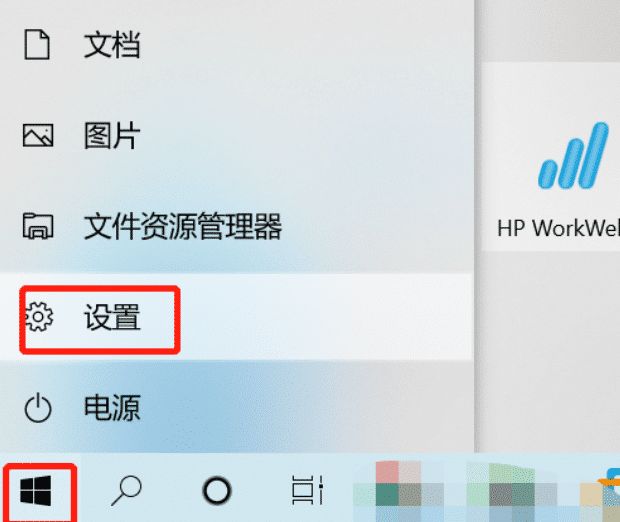
2、选择系统。
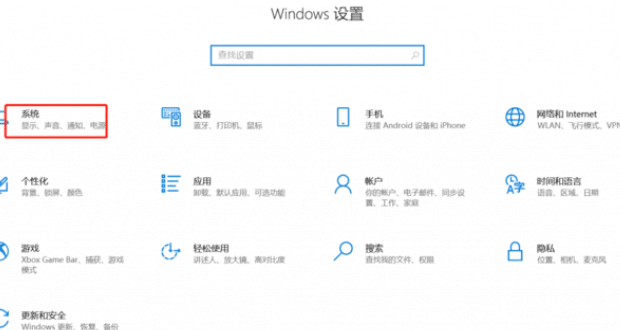
3、在左侧边栏中选择存储,然后选择配置存储感知或立即运行。
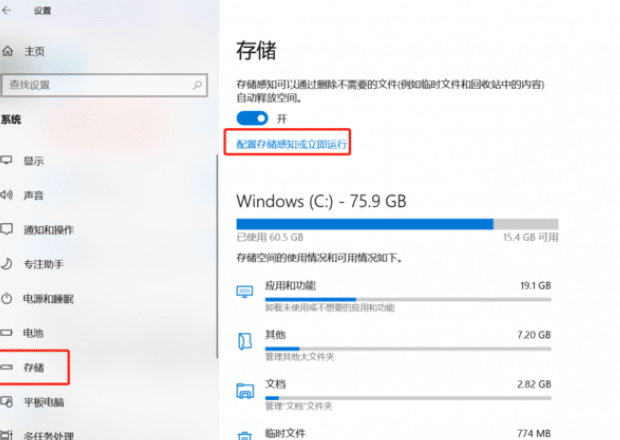
4、在立即释放空间下,选择立即清理。
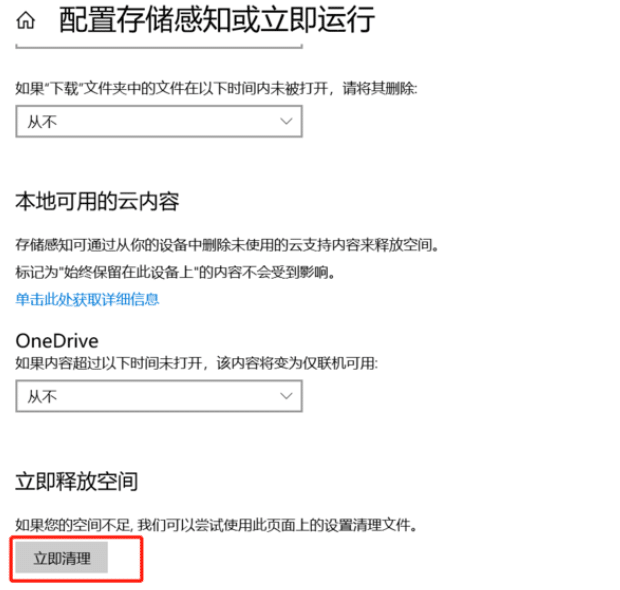
5、等待Windows扫描您的硬盘驱动器以查找要删除的文件。完成后,您将看到一条确认消息,其中包含已释放的空间量。
如何清除 Windows 10 上的缓存和 Cookie
按照以下步骤清除 Windows 10 中的 Internet 缓存和 Web cookie:
1、打开控制面板并选择网络和 Internet。
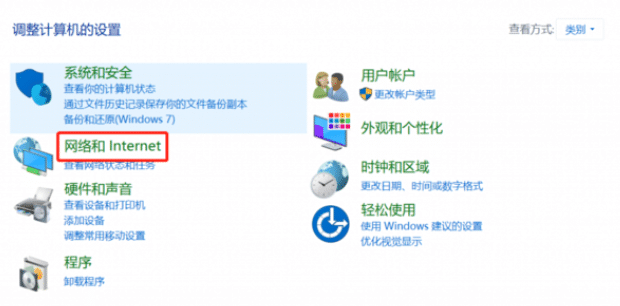
2、在Internet 选项下,选择删除浏览历史记录和 cookie。
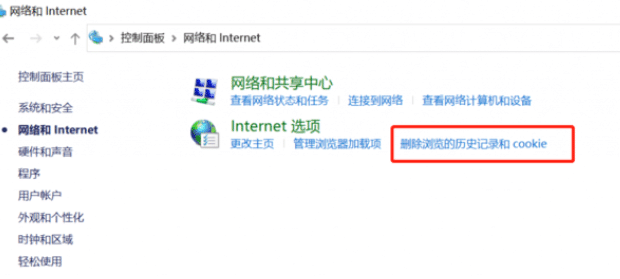
3、在 Internet 属性窗口中选择删除。

4、选中您要删除的项目,包括Cookie 和网站数据以及Internet 临时文件和网站文件,然后选择删除。
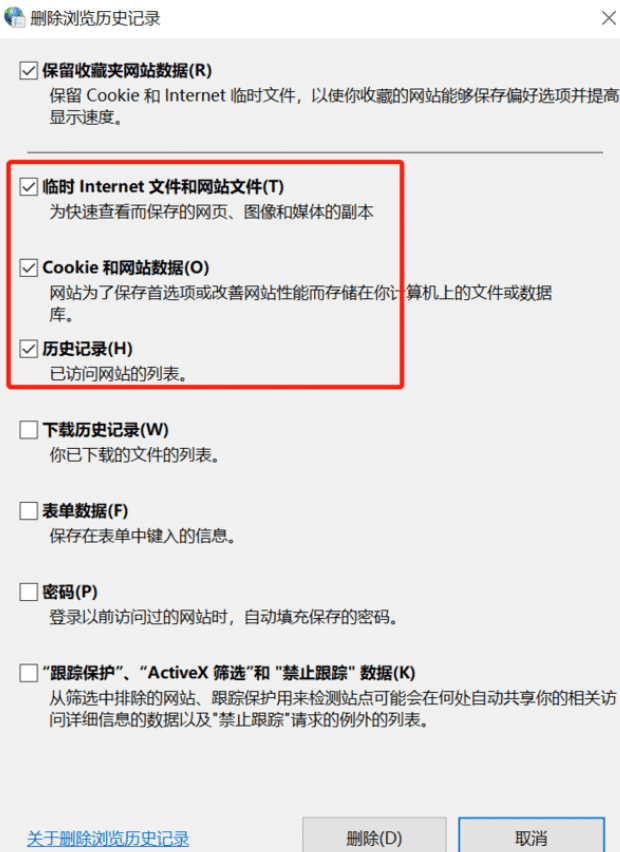
如何一次性清除我的缓存
要一次删除计算机上的所有临时文件,请使用 Windows 磁盘清理:
1、在 Windows 搜索框中键入磁盘清理,然后选择磁盘清理应用程序。
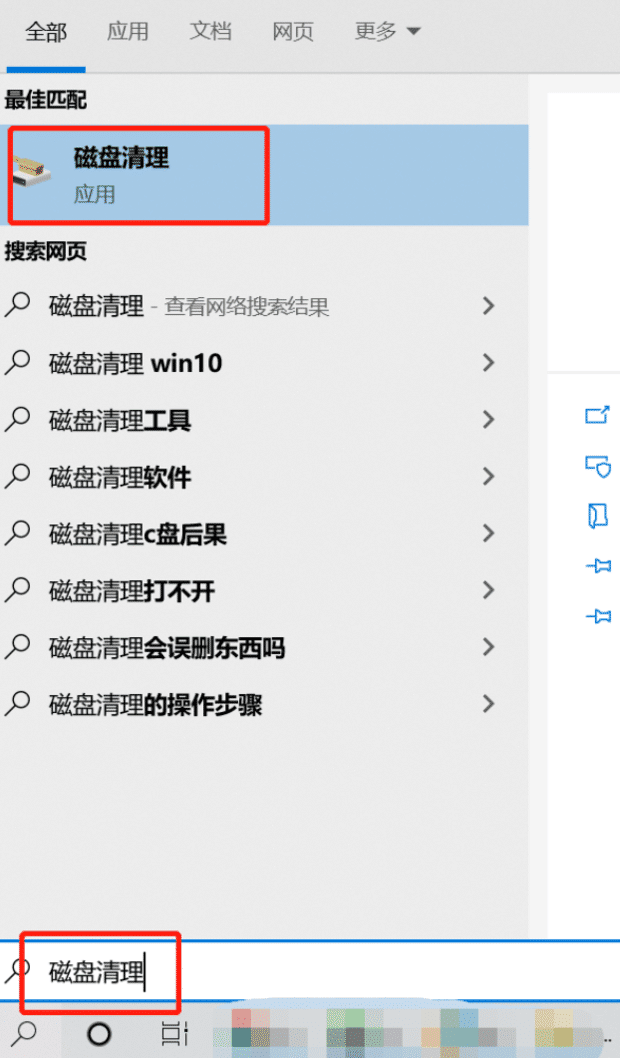
2、选择清理系统文件。
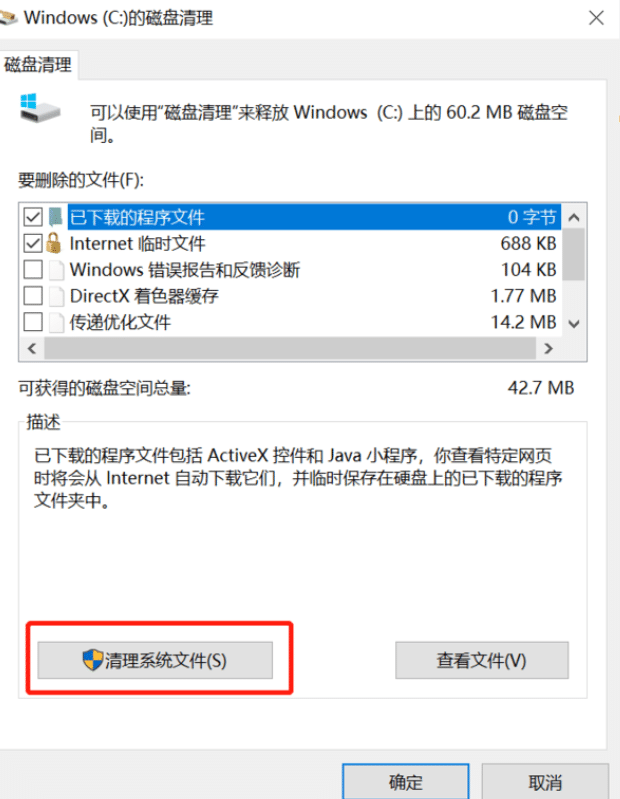
3、选择要删除的所有项目,然后选择“确定”。
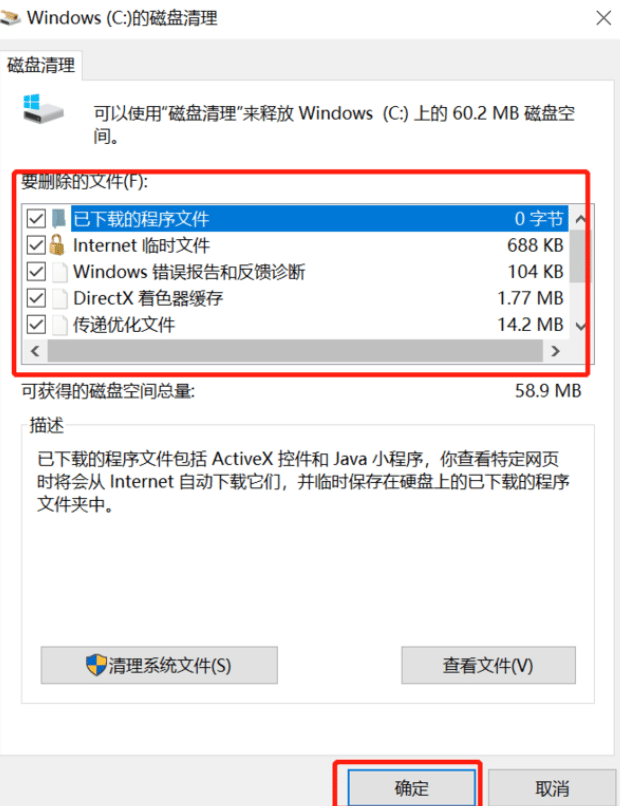
4、选择删除文件进行确认。
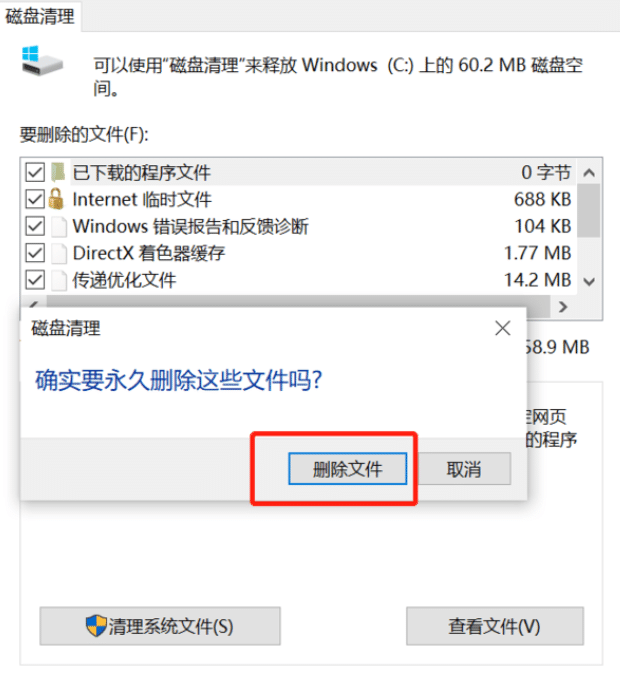
使用存储感知自动清除缓存
Windows 10 Storage Sense 可以自动删除您不再需要的文件。要使用它,请转到设置 > 系统 > 存储并确保屏幕顶部的切换开关为On。要自定义您的存储感知首选项,请选择配置存储感知或立即运行。

如何快速清除缓存
如果您想通过几次点击清除缓存,请下载并安装CCleaner之类的程序。为您的桌面添加快捷方式并随时打开 CCleaner 以彻底清理您的 PC。
清除浏览器缓存
大多数浏览器都会缓存您访问的网站,以缩短加载时间并提供更流畅的整体体验。清除浏览器缓存的步骤因您使用的浏览器而异。清理系统缓存不会影响您的浏览器,因此请务必单独处理您的浏览器缓存。
清除 Windows 10 位置缓存
如果您启用了Windows 10位置服务,您可能需要清除您的位置历史记录:
1、选择窗口开始菜单,然后选择设置。
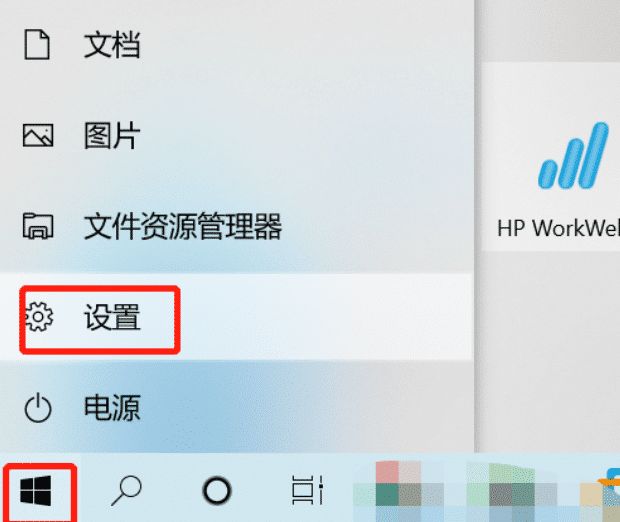
2、选择隐私。
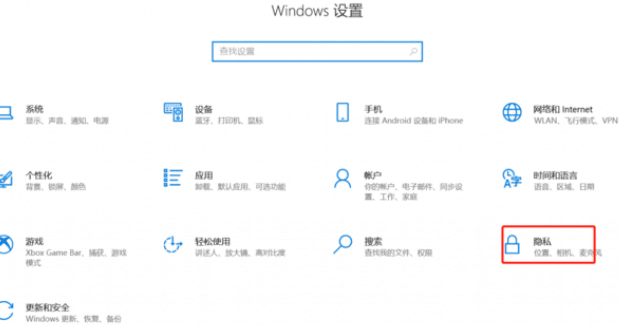
3、在左侧边栏中选择位置,然后向下滚动到位置历史记录并选择清除。
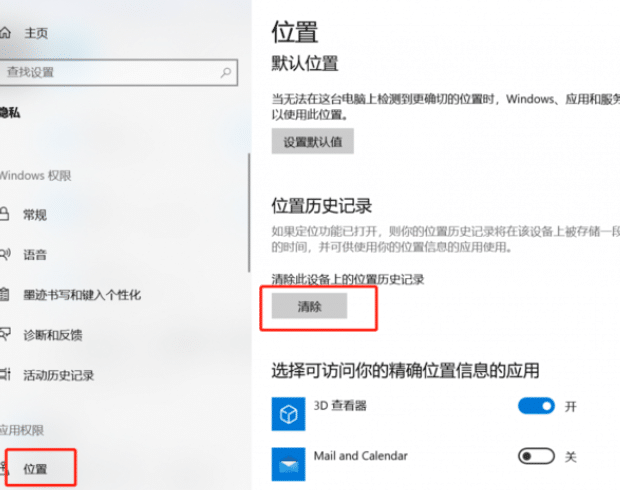
为什么要清除 Windows 10 中的缓存
Windows 之所以保留缓存,首先是为了帮助您的 PC 更好地运行;然而,如果它超载,它可能会使事情变得更糟。除了降低硬盘驱动器的速度外,缓存文件还会导致软件冲突,从而导致崩溃。如果您的计算机运行缓慢,或者程序不断崩溃,清除缓存可能是一个简单的解决方案。
总结
以上就是为你整理的如何清除Windows 10 中的缓存全部内容,希望文章能够帮你解决相关电脑问题,更多请关注电脑栏目的其它相关文章!
